
После обновления приложений частенько случается так, что с рабочего стола смартфона (или планшета) исчезают иконки и/или начинают раз за разом появляться уведомления о некорректных ссылках у одной или сразу нескольких из них. Потому расскажем о том, что делать если пропала иконка приложения в Android.
если пропала иконка: восстанавливаем
Самый быстрый и самый простой способ устранить эту проблемку — это просто взять и заново добавить потерявшуюся иконку на главный экран смартфона. Но если иконка не исчезла, а только не работает (битая ссылка), то ее надо сначала убрать. Для этого жмем на нее и удерживаем нажатие до появления вверху экрана надписи «Удалить».
Тут напомним, что в предусмотрена возможность в такой способ полностью удалить сразу всё приложение, так что с этим надо быть повнимательнее. В данном случае нам нужно только убрать с экрана нерабочую иконку.
Пропали игры на телефоне Самсунг.Решение проблемы
Убрали? Теперь через «Настройки » находим соответствующее приложение, жмем на него и тоже удерживая нажатие перетаскиваем его привычное место на главном экране.
если пропала иконка: перезагружаем
Тут тоже все просто. Проблему с пропажей иконок, как и целую уйму других разнокалиберных проблем, в устранить можно обычной его перезагрузкой. Жмем кнопку питания, выбираем «Перезагрузку» и ждем завершения процедуры.
если пропала иконка: чистим
Если оба описанных выше способа устранения проблемки должного эффекта не возымели (что маловероятно), тогда применяем еще и третий — . Метода более радикальная, но зато позволяет решать гораздо более серьезные задачи. Правда, данная опция открыта не во всех Android-смартфонах.
Тем не менее, пробуем. Первым делом выключаем аппарат. Далее, когда он полностью выключен, одновременно жмем и удерживаем кнопки питания и увеличения громкости до появления на экране логотипа Android (или любого другого логотипа). Он будет означать, что вы успешно активировали так называемое меню восстановления смартфона (Recovery ). Переход между его строчками вверх-вниз производится кнопками увеличения-уменьшения громкости. С их помощью выбираем пункт Clear Cache (или Wipe cache partition ).
Здесь тоже следует быть внимательным. В некоторых смартфонах Clear Cache бывает совмещен с пунктом Factory Reset (полный сброс настроек системы или « «). Если на вашем смартфоне такое тоже обнаружилось, то на этом, очевидно, затею лучше прекратить и совсем выйти из меню Recovery. Поскольку полностью обнулять устройство из-за одной битой иконки все же не стоит.
Если же Clear Cache (или Wipe cache partition) вы наблюдаете в отдельной строке и без дополнительных записей, то тогда выбираем эту строчку и запускаем процедуру очистки кэша. По факту ее завершения снова перезагружаем смартфон (Reboot). При перезагрузке через меню восстановления времени, как правило, требуется чуть больше. Но потом, вероятнее всего, все иконки приложений вновь вернутся на свои места и будут исправно работать, как прежде.
Значки с рабочего стола андроид могут пропасть по нескольким причинам и их можно восстановить – вернуть на место.
Пропасть могут иконки фронтальной камеры, смс, трубки телефона, меню, вызова, сообщения, плей маркета, переключения камеры, галереи, интернета, фонарика, загрузки, ютуб, настройки, viber (вайбер), скайпа, вай фай, микрофона, надписи названия, иконок, заметки и так далее.
Самая распространенная причина — перенос приложений на карту памяти. После перезагрузки они могут исчезнуть.
Вторая причина – нечаянное удаление. Экран андроид очень чувствителен, и вы могли не заменить что случайно удалили иконку или даже приложение.
Третья причина спонтанное перемещение иконок. В телефоне андроид можно легко нечаянно переместить значок с рабочего стола, например, в папку, которая создается автоматически
Не исключены и другие варианты – редко встречающиеся. Если ваша причина в записи не затронута, дайте мне знать через комментарии, и мы найдем решение.
- Кстати, есть неплохая программа исправляющая возникшие ошибки в телефонах андроид. Вот она: .
Как вернуть пропавшие значки с рабочего стола – причина в флешке
Чтобы вернуть значки андроид которые пропали из-за перемещения приложений на карту памяти вам нужно перенести их опять в память телефона.

Примечание: я пишу, основываясь на смартфоне самсунг галакси с установленным андроид 6.0.1 – поэтом ваша конфигурация незначительно, но может отличатся.
Если сможете перенести файл в память телефона и значок вернулся – отлично, если нет, то удалите приложение и установите его опять, только теперь уже в память телефона (вытащите флешку при установке).
То, что описано в этом разделе касается иконок сторонних разработчиков. Со встроенными разумеется такой вариант не прокатит. Как восстановить их – об этом ниже.
Как восстановить иконки от встроенных приложений если пропали с рабочего стола
К встроенным можно отнести значки, которые могут пропасть: уведомлений смс, камеры, телефона, меню, плей маркета, галереи, интернета, ютуб, настройки, заметки и т.д.
Эти программы удалить невозможно (можно если модифицировать прошивку – установить права рут).
Они почти всегда пропадают из-за нечаянного перемещения или удаления и пропадают только с рабочего стола, а в меню остаются всегда.
Поэтому если этот случай ваш переходите меню (обычно белый значок с девятью черными точками) и ищите значок в нем.

Затем нажмите пальцем на иконку, задержите его на 2-3 секунды и тогда сможете перетащить на рабочий стол (в меню он также останется).
В некоторых устройствах значок как бы прилипает к пальцу, но отрывать палец от экрана нельзя иначе процедуру придется повторить.
Таким способом сможете быстро восстановить пропавший значок – вернуть на место как было раньше.
Что делать если значок пропал и вы его не находите в меню – как тогда восстановить
Да иногда значок можно не найти. Почему? Потому, что если при перемещении (даже случайном) иконки не раздвинутся, то самостоятельно создастся папка и он поместится туда. Например, как на рисунке ниже.

Тогда открывайте папку (топните по ней) и способом, описанным выше перетаскивайте на рабочий стол.
ВНИМАНИЕ: внимательно осматривайте экран своего смартфона или планшета, а то папку можете не заметить.
ПРИМЕЧАНИЕ: создание таких папок отличный способ уменьшить количество значков, которыми пользуетесь редко (у некоторых их сотни и на экране можно заблудится).
Пропали значки – интересный способ быстро восстановить
Вернуть пропавшие иконки можно еще одним способом – с помощью приложений лунчеров.
Лунчеров разработано много, но большинство на «скорую руку» — поэтому глючат.
Я рекомендую «Hola Launcher» (при экспериментах сбоев не замечено). После установки внешний вид экрана преобразуется (встроенный заменится на новый).
При этом если значок пропал и его нет в списке, вы можете создать новый. Вот и все. Есть замечания и решение черкните в комментариях – исправим! Решим! Успехов!
Сегодня расскажем и покажем как легко и просто создать ярлык на рабочий стол Андроид, а ниже напишем как удалить его.
Рабочий стол в Андроид — место куда мы попадаем после разблокирования экрана. Обычно он состоит из нескольких эранов, которые переключаются «свайпом» — перелистывающим движением пальцем влево или вправо. Как раз там у нам находятся приложения, программы и игры для быстрого доступа к ним и запуска. Найти другие установленные программы можно нажав кнопку «меню» на вашем устройстве.
Сейчас у каждого ребенка имеется свой гаджет и они давно с ним «на ты» сразу после покупки устройства. Однако для других данная информация будет полезной. Итак, что бы вынеси любой ярлык игры или программы на рабочий стол проделаем следующие действия.
Действия аналогичны для Андроид устройств с операционной системой до 6-ой версии.
- Нажимаем кнопку «Все приложения» — ее значок это кружок с тремя точками.
- Выбираем нужное приложение, игру или программу и зажимаем на ней палец.
- Экран свернётся и появиться наш рабочий стол. Выбираем место положения иконки и отпускаем палец.
- Что бы выбрать нужный экран рабочего стола если их несколько — тянем палец с ярлыком в левый или правый угол экрана, они начнут перелистываться.
- Если значков накопилось много их можно объединять в папки или удалить неиспользуемые.
Пропал ярлык на Андроиде как восстановить
Иконка может исчезнуть в нескольких случаях: вы её удалили случайно, например когда доставали смарфтон из кармана. Значок мог «перекинуться» перетаскиванием на другой экран. Либо вы просто удалили само приложение — таким образом пропал и ярлык запуска с рабочего стола. Что бы восстановить значок на рабочем столе проделайте пункты описанные выше.
Как удалить ярлыки на Андроиде
Если у вас не хватает мест для ярлыков, выходов несколько: создать новый экран, сгруппировать несколько значков по папкам(например создать папки с играми, социальными сетями и программами по отдельности) либо удалить ненужное приложение.
- Открываем рабочий стол, листаем до нужного экрана с иконкой.
- Зажимаем палец на ненужном приложении. Значок повиснет «в воздухе», либо начнет дрожать(визуальные эффекты разные на смартфонах).
- Вверху экрана появиться надпись «Удалить», «Убрать» или значок корзины, тянем нашу иконку туда и дело сделано.

Удаляя иконку приложения, оно остается в памяти устройства. Что бы удалить саму программу перейдите так же в меню «Все приложения» и проделайте описанные пункты выше.
Заключение
Надеюсь вы разобрались как создать ярлык на рабочий стол Андроид или удалить ненужные значки с рабочего стола. Пишите в комментариях если вас возникают трудности в управлении устройствами под ОС Android или появились непредвиденные ошибки. Если вы используете Android версии 7 и выше — мы обязательно дополним нашу инструкцию.
е). Что делать и как все исправить и вернуть на свои места.
Для начала, довольно полезно было бы разобраться, от чего, в принципе, может так происходить. Почему, до недавнего времени, работавший без проблем смартфон или планшет что, совсем недавно, отлично работающий смартфон или планшет под управлением системы Android стал давать такого рода сбои. Например, не понятно куда, и по какой причине, начали пропадать приложения и добавленные программы, игры, и любой другой контент.
Дело в том, что кроме видимых для нас процессов, во всех устройствах с операционной системой Android, работают и процессы, отвечающие за функционирование непосредственно ядра системы. Т.е. — той части Android, которая отвечает за основной функционал нашего гаджета, и является основной составляющей системы. Без этих, не представленных на наше обозрение, но отвечающих за бесперебойную работу системы, функционирование всего устройство в целом, просто на просто не возможно. Абсолютно все, что мы загружаем и запускаем на нашем планшет е или смартфон е, не может работать не секунды, без постоянной поддержки «рабочей среды» — т.е. нашей системы Android. Соответственно функционал и работа каждого приложения, запущенного в в системе напрямую зависит от стабильного функционирования работы ядра, которое, к слову говоря, приступает к работе, как только вы нажали кнопку включения Вашего гаджета, не зависимо от того, будь то смартфон или планшет , если они работают под управлением системы Android, суть их работы основана на одном и том же.
Дело в том, что, со временем, внутри системы (ядре) остается различного рода системный мусор. Он появляется неизбежно на любом устройстве на платформе Android, будь то планшет или смартфон . И, периодически, его обязательно нужно «вычищать». Потому,системе, работать в стабильном режиме, становится все сложнее и сложнее, а, потому, появляются «тормоза» «лаги» «глюки» и т.д.
Отражаться это может на чем угодно — на любых функциях и возможностях Вашего планшет а или смартфон а. Образно, — это как если «шестерни», которые раньше крутились и взаимодействовали внутри устройства были идеально чистыми и смазанными, теперь все в пыли и в песке, да и ржавчина по ним пошла. Представьте, как работали бы, например, часы, с таким механизмом. То же самое и с системой Android. Примечательной особенностью подобного рода неполадок является то, что, если в гаджете начались такого рода проблемы, как не достпуность («исчезновение») приложени, то, одна и та же «соринка» внутри системы Вашего устройства, с большой вероятностью, будет создавать препятствия и для смежных функций. Т.е. — если пропал значок камеры — не удивляйтесь, если, в скором времени пропадет и приложение Вконтакте, или что-то еще.
А, для того, чтобы гаджет работал без подобных сбоев, необходимо содержать его систему в чистоте и порядке. Для этого есть 3 способа:
- СПОСОБ.1. Первый не требует никаких сторонних программ и утилит, и доступен для выполнения абсолютно любому пользователю. Для очистки всех рабочих узлов системы Вашего гаджета нужно, в зависимости от интенсивности использования, раз в три-четыре месяца делать «полный сброс настроек». Эта функция есть в каждом устройстве, работающем на Android. Находится она, как правило, в разделе «настройки» — «архивация и сброс» — проходим туда, и раз в несколько месяцев выбираем пункт «полный сброс»(восстановление стандартных настроек с удалением всех данных). Однако, используя этот функционал, стоит предварительно сохранить все нужные данные, потому как, после того, как Вы проведете «сброс», система не только почистит саму себя, но и удалит все сохраненные на гаджете файлы, контакты, и т.д.. Если же, такой вариант для Вас не приемлем, смотрите «способ 2»..
- СПОСОБ.2.
Основан на решении проблем со связью и приемом сети телефон ов и планшет ов на базе Android методом внедрения дополнительного ПО. Утилит, контролирующих все процессы внутри гаджетов. На сегодняшний день, их довольно много, однако, чем меньше функций содержит приложение, тем больше, как правило, оно действенно.
Лучше всего контролирует функции системы, корректирует, и исправляет все возможные ошибки настроек и синхронизации небольшая, и простая в обращении, бесплатная утилита для устройств на базе Android . Скачать приложение из Google Play и посмотреть его дополнительные опции в описании можно . После установки приложения, его остается только запустить. Дальше, от Вас, в принципе, больше ничего не требуется. Приложение полностью возьмет на себя контроль функций устройства. (К слову говоря, кроме всего прочего, гаджет начнет заряжаться на 20% быстрее, а также существенно повысится его производительность, что отразится на скорости загрузки и работы всех приложений, игр, и системы в целом. В среднем, после сканирования, система работает на 50% быстрее.)
Смена программного обеспечения устройства, или, как ее еще называют«перепрошивка ». Данный способ, как правило, требует определенных навыков и решается по средствам обращения в Сервисный Центр. Для самостоятельного же осуществления данной задачи нужно обратиться к сайту-производителю Вашего устройства, скачать нужные для прошивки утилиты и саму прошивку, после чего переустановить ее на Вашем гаджете.
Если не один из способов не принес результатов, к сожалению, Вам придется обратиться в Сервисный центр для ремонт а Вашего планшет а или смартфон а.
Пропала иконка приложения в телефоне Android./ Пропадают значки на смартфоне(планшете)./ Пропало приложение на смартфоне(планшете)
Источник: cena5.ru
Что делать если не отображается иконка приложения

если пропала иконка: перезагружаем Тут тоже все просто. Проблему с пропажей иконок, как и целую уйму других разнокалиберных проблем, в Android-смартфоне устранить можно обычной его перезагрузкой. Жмем кнопку питания, выбираем «Перезагрузку» и ждем завершения процедуры.
Почему иконка приложения не отображаются?
Для Android 10, 9, 8:
Откройте меню Настройки > Дисплей > Главный экран > Скрыть приложения. Удалите из списка скрытых нужные вам приложения. 2 Проверьте отключенные приложения.
Cached

Как вернуть значок приложения на экран?
- Нажмите на приложение и удерживайте, а затем отпустите. Если у приложения есть ярлыки, вы увидите их список.
- Коснитесь ярлыка и удерживайте его.
- Переместите ярлык на нужный экран и отпустите палец.
Почему после скачивания приложения не появляется иконка?
Опция находится по пути Настройки – Экран “Домой” – Только библиотека приложений. Чтобы иконки, как и раньше, после установки сразу попадали на рабочий стол, измените значение параметра на Экран “Домой”.
Как найти приложение если оно исчезло с экрана?
Откройте Настройки, найдите и откройте раздел Стиль рабочего экрана и проверьте, выбран ли стиль Экран приложений. Если этот стиль выбран, переключитесь на Обычный стиль и снова попробуйте найти приложение. Откройте Настройки, нажмите Выйти из простого режима и снова попробуйте найти приложение.
Cached
Как вернуть значок в скрытые значки?
Нажмите и удерживайте или щелкните правой кнопкой мыши пустое место на панели задач и выберите Параметры панели задач. В области Значки в углу панели задач: Выберите В этой области для всех значков, которые вы хотите видеть на панели задач. Выберите Отключено для значков, которые не должны быть на панели задач.
Где найти иконку приложения?
Где найти иконку: 13 сайтов
- Iconfinder.com. Первым в нашем списке идет iconfinder.com, где вы можете найти как бесплатные, так и платные коллекции иконок. …
- Iconarchive.com. …
- Flaticons.net. …
- Iconmonstr.com. …
- Icondeposit.com. …
- Icons.mysitemyway.com. …
- Freeiconsweb.com. …
- Linea.io.
Почему не видно приложение на телефоне?
Если приложения не видны на панели запуска приложений Android Auto, возможно, они были временно отключены. Некоторые телефоны Samsung так продлевают свое время работы от батареи. Эти приложения могут быть по-прежнему видны в телефоне, но в Android Auto они появятся, только когда вы их снова запустите.
Как вернуть значок?
Щелкните правой кнопкой мыши по рабочему столу и в контекстном меню выберите пункт «Properties». Перейдите на вкладку «Desktop». Нажмите кнопку «Customize desktop». Перейдите на вкладку «General» и установите флажки напротив тех значков, которые Вы хотите поместить на рабочий стол.
Почему не заходят приложения?
Попробуйте обновить ОС, чтобы запустить приложение. Сбой в работе программы — иногда дело не в пользователе, а в разработчике, который выпустил сырое обновление и «сломал» приложение. Попробуйте переустановить его или почистить кеш.
Как восстановить значок приложения на айфоне?
Восстановление начального вида экрана «Домой» и расположения значков приложений
- Откройте «Настройки» > «Основные» > «Перенос или сброс iPhone».
- Коснитесь «Сбросить», Коснитесь «Сбросить настройки «Домой»», затем коснитесь «Сбросить экран «Домой»».
Как вернуть значок приложения на экран на айфоне?
Перемещение приложений и виджетов на iPhone
- Коснитесь значка любого приложения или виджета на экране «Домой» и удерживайте его, затем коснитесь «Изменить экран “Домой”». …
- Перетяните значок приложения: …
- После завершения нажмите кнопку «Домой» (на iPhone с кнопкой «Домой») или нажмите «Готово» (на других моделях iPhone).
Как вернуть значок приложения на экран Сяоми?
Кликаем на режим «С меню приложений». Свайп с нижнего края дисплея приведет к появлению общего списка утилит. Требуется найти нужный список для размещения ярлыка программы, удержать его в течение нескольких секунд для активации режима переноса, подтянуть к верхнему краю для переключения на рабочий стол.
Как отобразить значок?
Как отобразить или скрыть значки рабочего стола
Щелкните рабочий стол правой кнопкой мыши (или нажмите и удерживайте), наведите указатель мыши на пункт Вид, а затем установите или снимите флажок Отображать значки рабочего стола.
Почему пропали значки приложений на Андроиде?
если пропала иконка: перезагружаем
Тут тоже все просто. Проблему с пропажей иконок, как и целую уйму других разнокалиберных проблем, в Android-смартфоне устранить можно обычной его перезагрузкой. Жмем кнопку питания, выбираем «Перезагрузку» и ждем завершения процедуры.
Как сделать скрытое приложение видимым?
Вот как это сделать: Откройте «Настройки» и перейдите в раздел «Приложения». В списке найдите нужное и нажмите кнопку «Отключить» — иконка приложения пропадёт. Посмотреть скрытые программы можно будет в этом же меню, на вкладке «Неактивные».
Почему скачанные приложения не отображаются на экране телефона самсунг?
Если вы не видите иконки ваших игр на главном экране/экране приложений, значит в меню настроек Game Launcher «Отображение игровых приложений» выбрана опция «Только в Game Launcher».
Как исправить сбой системы Андроид?
Перезапустить.
- Откройте настройки телефона.
- Прокрутите список разделов вниз и нажмите Система Дополнительные настройки Обновление системы. На некоторых устройствах нужно выбрать пункт О телефоне или О планшете Обновление программного обеспечения.
- Вы увидите статус обновления. Следуйте инструкциям на экране.
Как восстановить значок?
Щелкните правой кнопкой мыши по рабочему столу и в контекстном меню выберите пункт «Properties». Перейдите на вкладку «Desktop». Нажмите кнопку «Customize desktop». Перейдите на вкладку «General» и установите флажки напротив тех значков, которые Вы хотите поместить на рабочий стол.
Как добавить значок приложения на экран на айфоне?
- На экране «Домой» нажмите и удерживайте виджет или пустую область, пока приложения не начнут покачиваться.
- Нажмите кнопку «Добавить» в верхнем левом углу.
- Выберите виджет, выберите размер виджета, затем нажмите «Добавить виджет».
- Нажмите «Готово».
Что делать если пропала иконка приложения на айфоне?
Итак, если у вас пропали абсолютно все иконки на iPhone, то в первую очередь необходимо:
- Сделать жесткую перезагрузку (инструкция для всех моделей iPhone). …
- Сбросить настройки экрана «Домой» (Настройки — Основные — Сброс — Сбросить настройки «Домой»). …
- Обновить прошивку iOS (лучше всего — через iTunes).
Почему нет иконки приложения на айфоне?
Конечно. Опять-таки откройте «Настройки — Экранное время», прокрутите экран вниз и нажмите «Выключить экранное время». Если пропажа иконок (-ки) была связана именно с этим, то после «отключения времени» она (они) обязательно появится на рабочем столе вашего iPhone!
Что делать если пропала иконка приложения на Xiaomi?
Решается проблема обычно путем перезагрузки. Если все «потерянные» значки вернулись на место, то все отлично. В редких случаях ошибка начинает повторяться, поэтому рекомендуется обновить приложение. Высока вероятность того, что в новой версии проблема будет решена.
Как сделать чтобы были видны значки?
Как отобразить или скрыть значки рабочего стола
Щелкните рабочий стол правой кнопкой мыши (или нажмите и удерживайте), наведите указатель мыши на пункт Вид, а затем установите или снимите флажок Отображать значки рабочего стола.
Как восстановить значок приложения на андроид?
если пропала иконка: перезагружаем
Тут тоже все просто. Проблему с пропажей иконок, как и целую уйму других разнокалиберных проблем, в Android-смартфоне устранить можно обычной его перезагрузкой. Жмем кнопку питания, выбираем «Перезагрузку» и ждем завершения процедуры.
Как сделать приложение видимым?
Вот как это сделать: Откройте «Настройки» и перейдите в раздел «Приложения». В списке найдите нужное и нажмите кнопку «Отключить» — иконка приложения пропадёт. Посмотреть скрытые программы можно будет в этом же меню, на вкладке «Неактивные».
Источник: ostrovtenerife.ru
Пропадают приложения на Андроиде. Почему нет ярлыка установленного приложения.

Прежде чем приступить к выполнению инструкций, обратите внимание, что этот метод подходит не для всех телефонов. Если ваше устройство не поддерживает перенос приложений на SD-карту, перейдите к следующему методу. Для всех остальных мы создали подробное руководство:
Пропали приложения на Android . Как вернуть?
Если приложения часто исчезают с вашего телефона, необходимо найти причину и устранить ее. Многие пользователи сталкивались с исчезновением приложений на телефоне, но не все знают, как избавиться от этой проблемы. Ниже перечислены причины исчезновения приложений на Android и что с этим делать.
Экраны смартфонов очень чувствительны к прикосновениям. Поэтому сначала необходимо убедиться, что на рабочем столе смартфона отсутствуют именно приложения, а не их значки или ярлыки. Для этого выполните следующие действия:
- Откройте приложение Play Store на своем смартфоне.
- В левом верхнем углу нажмите на значок с тремя полосками, который называется «Бургер».
- В боковом меню найдите Мои приложения и игры и нажмите на него.
- Теперь выберите Установлено .
- Проверьте, есть ли отсутствующее приложение в списке.

Если приложение не пропало, вы найдете его в общем списке установленных приложений. Чтобы предотвратить удаление значков приложений, установите автоматическую блокировку экрана. Это можно найти в настройках экрана или энергосбережения.
2# Вирус удаляет приложения

Существуют вирусы и троянские программы, которые могут собирать, изменять и даже отправлять их своему хозяину. Вы также можете удалить программы со смартфона, а затем предотвратить их установку. Второй совет — проверить смартфон на наличие вирусов, подключив его к компьютеру и указав антивирусной программе просканировать устройство.
После сканирования установите на смартфон антивирусную программу и снова просканируйте телефон с помощью этой программы. Если антивирусная программа не может удалить вирус, необходимо сбросить телефон к заводским настройкам.

На SD-карте установлены программы. Если они повреждены, программы могут исчезнуть. Обычно это происходит после перезагрузки смартфона. Также может случиться, что значки не реагируют, а программы не запускаются. Обе проблемы можно решить следующим образом:
- Купите более современную карту памяти от универсального производителя. Этот метод также поможет вам избавиться от замедлений при работе с приложением, так как карта имеет более высокую скорость.
- Настройте карту памяти, а затем переустановите приложение.
- Перенесите приложение в память телефона. Этот способ является наилучшим, и у большинства пользователей приложения больше не исчезают.
Конечно, эти варианты не 100% и могут не сработать. SD-карта может работать с ошибками из-за сбоя в работе системы Android на смартфоне. Затем мы переходим к следующему пункту.
Прежде чем приступить к выполнению инструкций, обратите внимание, что этот метод подходит не для всех телефонов. Если ваше устройство не поддерживает перенос приложений на SD-карту, перейдите к следующему методу. Для всех остальных мы создали подробное руководство:
Перенос иконки
Если значок телефона отсутствует на Android, он был случайно добавлен на другой экран или в одну из папок. Если значок отсутствует или находится в другой папке или одной из папок, значит, он находится в одной из папок или на одном из файлов:
В зависимости от прошивки машины, значок программного обеспечения может находиться либо на рабочем столе, либо в общем списке приложений. Если пользователь случайно удалит ярлык:
Если программное обеспечение удалено:
Если программа недоступна в магазине, установите ее с помощью apk-файла.
Программа может исчезнуть после обновления, которое происходит по вине разработчика. Пользователь должен дождаться обновления или установить более раннюю версию.
Приложение перенесли на флэшку
Если ярлыки рабочего стола Android исчезают после переноса файлов программ на внешний диск:
- Программное обеспечение не поддерживает работу с картами памяти,
- карта недостаточно быстра для работы программного обеспечения, рекомендуется приобрести карту microSD класса скорости 30-45 или карту microSDHC/SDXC.
Попробуйте снова подключить диск с настройками:
Если louncer установлен поверх фирменной оболочки, могут возникнуть конфликты с иконками по умолчанию. Если значок лаунчера отсутствует на Android, вернитесь к раскладке по умолчанию:
Проверьте систему на наличие зараженных файлов или программного обеспечения. Используйте для этого антивирусную программу стороннего производителя или встроенную антивирусную программу.
Проверьте имя файла перед удалением. Антивирус может допустить ошибку и удалить важный документ.
Чтобы отключить и снова активировать карту памяти, перейдите в раздел «Настройки» и откройте раздел «Память». Там (в самом низу) сначала нажмите на «Disable MicroSD», а затем (если накопитель отключен) на «Enable MicroSD». Подождите несколько минут, и ярлыки должны появиться.
Почему пропадают приложения (или ярлыки) на «Андроиде», как пользователю восстановить их своими силами
Потеря ярлыка на рабочем столе или программы в списке приложений — проблема, знакомая многим пользователям Android. Но лишь немногие знают, как решить эту проблему. Поэтому если вы не хотите переплачивать помощнику за пустяковую задачу, эта статья для вас.
Экраны мобильных устройств очень чувствительны к прикосновениям. Не исключено, что пользователь случайно коснется иконки или приложения в корзине. Поэтому, прежде чем проверять устройство на наличие ошибок, убедитесь, что искомое приложение действительно удалено. Для этого:
- Открытый рынок игр.
- Нажмите на значок с тремя горизонтальными полосками в строке голосового поиска, чтобы открыть боковое меню.
- Выберите «Мои приложения и игры».
- Перейдите на вкладку «Установленные» и проверьте, есть ли нужное приложение в списке.
- Если это так, откройте страницу приложения, удалите его и установите снова.
- Если приложения нет в списке, откройте страницу Google Play и установите его.
- Чтобы предотвратить это, настройте автоматическую блокировку экрана, когда вы не пользуетесь устройством.
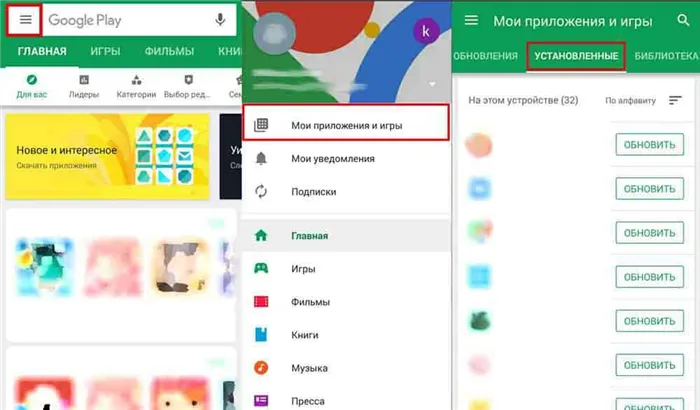
После сброса ярлык должен снова присутствовать. Если это не так, или если это так, но только временно, возможно, у вас есть ярлык:
Система заражена вирусами
В наши дни вредоносные программы все чаще маскируются под популярные приложения, что приводит к сотням тысяч, а то и миллионам загрузок. Большинство современных вирусов не наносят прямого вреда вашему устройству (поэтому они могут дольше собирать информацию о вас). Однако есть и такие, которые специально нацелены на дестабилизацию вашего устройства. Деинсталляция программ или их ярлыков — обычное дело в этом случае. Если вы столкнулись с проблемой, первое, что вы должны сделать, это проверить систему на наличие вредоносных приложений и убедиться, что ваши антивирусные базы всегда обновляются.
Проблема со стороны разработчика
Приложения разрабатывают не только профессионалы, но и любители. Если значок не появляется с самого начала, возможно, автор записал неправильный фильтр намерений в файле манифеста. Чтобы проверить эту теорию, попросите знакомого (который владеет телефоном той же компании, что и вы) установить проблемное приложение. У него тоже нет ярлыка? Напишите разработчику, пока он не исправит эту ошибку, проблема не будет решена.
Проблема с sd-картой
Приложения из Play Market автоматически устанавливаются во внутреннюю память смартфона. Однако установка сторонних приложений остается на усмотрение пользователя. Для ускорения работы системы они часто хранятся на съемной карте памяти. Однако после загрузки устройства может потребоваться несколько минут для инициализации SD-карты. Приложения, установленные на SD-карте, в это время не отвечают, поэтому значки не отображаются.
Проблема может быть решена несколькими способами:
- Приобретите более современную карту памяти с ускоренной обработкой и записью данных (не лучший вариант, так как не гарантирует 100% успеха); (вероятность успеха максимальна, однако, смартфон может стать медленнее).
- Перезагрузите SD-карту (оптимальное решение, помогает в 85% случаев).
Сброс настроек до заводских параметров
Если приведенные выше решения не помогли и значки на рабочем столе по-прежнему отсутствуют, остается единственный вариант — сбросить систему в исходное состояние. Существует несколько способов сделать это.
Обратите внимание. Сброс навсегда удаляет все данные, хранящиеся на телефоне. Поэтому перед выполнением сброса создайте резервную копию всех необходимых файлов, контактов и т.д.
Определенной комбинацией цифр
Этот вариант является самым простым, но может работать не на всех смартфонах. Для этого введите одну из трех комбинаций в поле вызова и нажмите «Вызов»:
Если этот метод сработает на вашем устройстве, смартфон перезагрузится, а затем сбросит настройки до заводских.
Через меню самого смартфона
Если ваше устройство работает нормально, вы можете вернуть его в состояние по умолчанию через меню. Для этого:
- Убедитесь, что уровень заряда телефона выше 70% (чтобы он не выключился во время сброса).
- Откройте раздел «Настройки» (в некоторых моделях значок шестеренки находится на рабочем столе, в других — в «Меню»).
- В подразделе «Система» найдите опцию «Сброс и перезагрузка» (или, если на вашей машине нет такой опции, найдите аналогичную опцию).
- Прокрутите вниз и выберите «Сброс настроек» или другую формулировку, описывающую возврат к заводским настройкам.
- Выполните сброс и дождитесь результата.
Теперь вам остается только обновить систему до актуальной версии («Настройки» — «О телефоне» — «Обновление системы») и переустановить приложения.
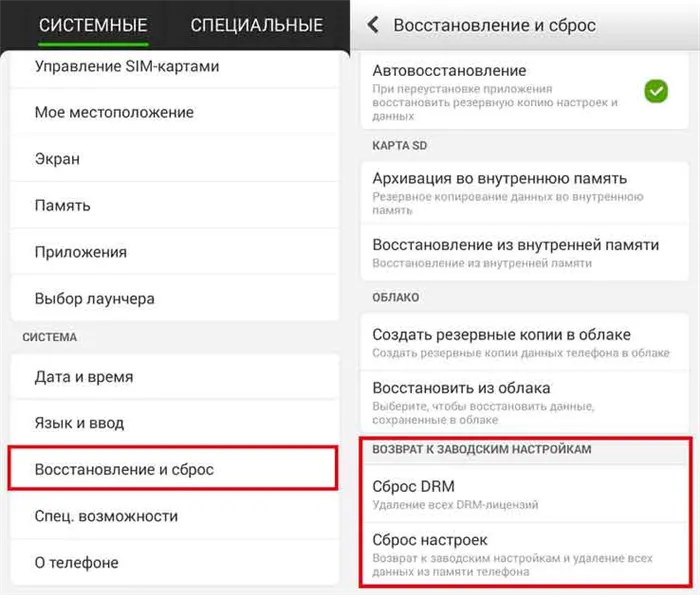
При помощи аппаратных клавиш
Этот вариант подходит для тех, чей экран не реагирует на ввод текста или другие проблемы не позволяют использовать предыдущие 2 способа. Выполните следующие действия шаг за шагом:
- Выключите телефон.
- Перейдите в режим восстановления (комбинация клавиш зависит от марки смартфона, ее можно найти в руководстве пользователя или на сайте производителя).
- В открывшемся меню восстановления выберите «Стереть данные» — «Сброс к заводским настройкам».
- Подтвердите удаление данных, снова нажав кнопку пуска.
- После завершения сброса выберите «Перезапустить систему».
После завершения перезапуска система вернется к настройкам по умолчанию.
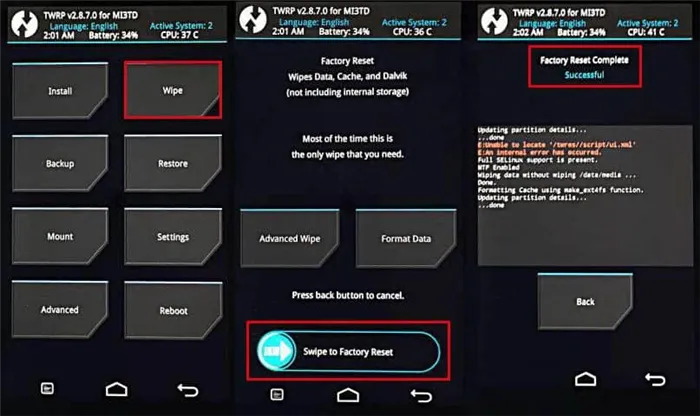
Подведем итоги: сталкивались ли вы с подобной проблемой? Как вам удалось решить эту проблему? Поделитесь своим опытом в комментариях. Возможно, ваши советы помогут другим пользователям решить проблемы с исчезающими приложениями на смартфонах.
Источник: morkoffki.net